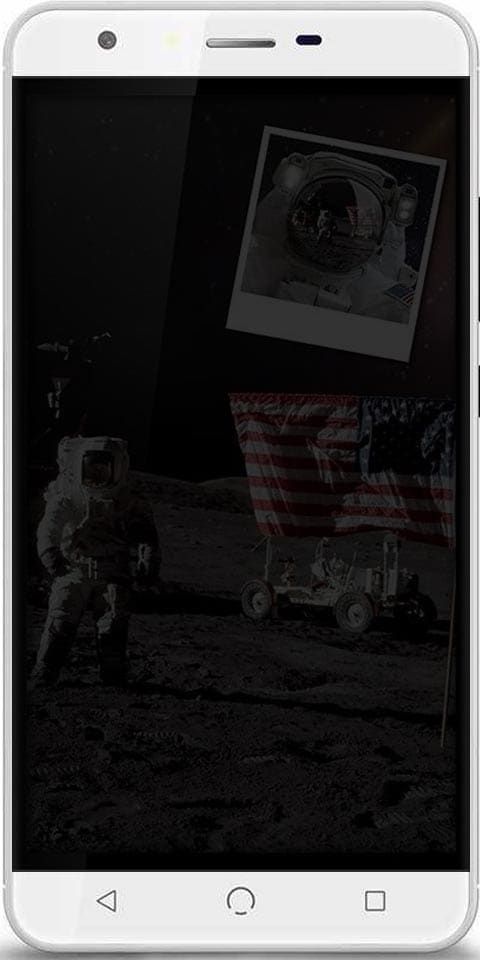Come correggere gli errori di database danneggiati in Windows 10

Il menu Start è in realtà uno dei componenti più comuni su finestre 10 anche questo può rompersi. Per lo più, Windows Search e anche la barra delle applicazioni potrebbero non funzionare. Questi problemi sono molto comuni e Microsoft ha in realtà uno strumento di risoluzione dei problemi dedicato per il menu Start. In questo articolo, parleremo di come correggere gli errori di database danneggiati in Windows 10. Cominciamo!
Questo strumento non risolve sempre il problema che stai riscontrando con il menu Start. Tuttavia, sarà in grado di identificare uno o più motivi che potrebbero causare il problema. Uno di questi motivi è che il 'database delle tessere è danneggiato'. Ciò può effettivamente portare al menu Start non funzionante. O anche le icone delle tessere che scompaiono.
Come sapete, il menu Start in Windows 10 è davvero un'esperienza stabile. Ma ci sono momenti in cui può incontrare anche alcuni problemi, proprio come essere danneggiato. Se il vostro computer sta affrontando lo stesso problema, siete arrivati nel posto giusto in quanto questo post vi guiderà su come voi ragazzi potete correggere l'errore Tile Data è corrotto.
Ulteriore
Questo tipo di problema è in realtà molto comune tra molti utenti di Windows 10. Questo tipo di problema evita che il menu Start funzioni correttamente e nessun tocco sui tasti della tastiera o anche il mouse risolverà il problema. La correzione è necessaria poiché il menu Start è necessario per il corretto funzionamento del sistema operativo. E anche se ci sono molti modi per spostarsi tramite il menu Start, può diventare piuttosto problematico.
Anche se riuscite ad aprire il menu Start, la possibilità di toccare le app per aprirle è fuori questione e dovete risolvere il problema. Non preoccuparti, anche le potenziali correzioni fornite in questo post non sono difficili da seguire. Potete provare a eseguire lo strumento di risoluzione dei problemi del menu Start o anche eseguire lo strumento DISM. Potreste anche ripristinare la cartella per il database delle tessere o anche registrare nuovamente il menu Start di Windows 10. Per ulteriori dettagli, fare riferimento a ciascuna delle opzioni fornite di seguito.
Come correggere l'errore di database danneggiato in Windows 10

Nuovo file di database di tile
Se lo strumento di risoluzione dei problemi del menu Start non riesce a riparare il database, allora dovrete farlo manualmente. In realtà ci sono due cose che puoi provare; basta copiare un nuovo database da un nuovo utente. Oppure puoi copiarlo da una macchina diversa. Ovviamente, voi ragazzi volete provare a copiarlo da un nuovo utente prima di andare alla ricerca di una macchina Windows 10 in più.
Sul tuo sistema, devi creare un nuovo utente e quindi accedere ad esso. Vai alla seguente posizione.
Internet non disponibile Android
C:Users ewUserAccountAppDataLocalTileDataLayer
Copia semplicemente la cartella Database e incollala da qualche parte in cui è abbastanza facile per te accedervi. Quindi, torna al tuo account utente (quello insieme al database di piastrelle corrotto). Ora devi navigare nella seguente posizione.
C:UsersUserNameAppDataLocalTileDataLayer
Ci sarà anche un'altra cartella Database qui. Rinominalo in qualcos'altro, ad esempio Database. vecchio e quindi incolla la cartella Database che hai copiato dall'altro account utente nella posizione sopra. Anche il menu Start verrà ripristinato ai valori predefiniti, ma inizierà anche a funzionare di nuovo.
Se la cartella del database del nuovo account utente non funziona. Quindi prova a ottenere la stessa cartella da un diverso sistema Windows 10 con un menu Start completamente funzionante.
Ripristino all'avvio di Windows 10
La riparazione all'avvio di Windows 10 potrebbe essere in grado di riparare il menu Start e quindi il database di piastrelle danneggiato. Puoi anche avviare la riparazione all'avvio dall'app Impostazioni. Vai su Aggiornamento e sicurezza> Ripristino e tocca Riavvia in Avvio avanzato. Nella schermata di avvio avanzato, devi andare a Risoluzione dei problemi> Opzioni avanzate> Riparazione all'avvio.
Proprio così, se hai un disco di installazione di Windows 10, puoi collegarlo e scegliere l'opzione Ripara.
Ripristina Windows 10
Questa è l'opzione di riparazione preferita da nessuno, tuttavia, se tutto il resto fallisce, il ripristino di Windows 10 risolverà effettivamente il problema. Se non desideri ripristinare Windows 10, controlla se un nuovo account utente ha effettivamente un menu Start funzionante. E migra anche il tuo account utente corrente a quello nuovo.
Prova a eseguire lo strumento DISM
Potete anche eseguire lo strumento DISM per aiutare a correggere l'errore corrotto del database delle tessere. Usando questo strumento integrato, voi ragazzi avete molte opzioni come / ScanHealth, / CheckHealth e anche / RestoreHealth.
- Innanzitutto, devi aprire il prompt dei comandi con i privilegi di amministratore.
- Quindi digita i seguenti comandi e assicurati di fare clic su Invio subito dopo aver digitato ciascuno di essi:
- Dism / Online / Cleanup-Image / CheckHealth
- Dism / Online / Cleanup-Image / ScanHealth
- Dism (.) Exe / Online / Cleanup-image / Restorehealth
- Non chiudere la finestra solo se il processo richiede un po 'di tempo poiché probabilmente ci vorranno alcuni minuti per terminare.
- Quando lo fai, controlla se è stato in grado di riparare il menu Start danneggiato o meno.
Prova a registrare nuovamente il menu Start di Windows 10
- Premi Win + X e scegli Windows PowerShell (opzione di amministrazione dal menu.
- Dopo aver aperto PowerShell e quindi eseguito questo comando: Get-AppXPackage -AllUsers | Foreach {Add-AppxPackage -DisableDevelopmentMode -Register $ ($ _. InstallLocation) AppXManifest.xml}
- Ora, attendi fino a quando il comando viene eseguito e quindi verifica se ha risolto il problema insieme al menu Start o meno.
Inoltre, il database delle tessere è un errore corrotto e se hai altri problemi relativi al sistema che hanno qualche correzione sul tuo PC Windows 10. In realtà esiste una soluzione con un clic nota come Ripristina che puoi provare a risolverli. Questo programma è uno strumento utile che potrebbe riparare i registri danneggiati e anche ottimizzare le prestazioni generali del tuo PC. Oltre a ciò, pulisce anche il tuo computer da eventuali file spazzatura o anche danneggiati.
Questo ti aiuta effettivamente a eliminare tutti i file indesiderati dal tuo sistema. Questa è fondamentalmente una soluzione che è a portata di mano insieme a un semplice clic. È facile da usare in quanto è facile da usare. Per una serie completa di istruzioni su come scaricarlo e quindi utilizzarlo, fare riferimento ai passaggi seguenti.
Passi
Ora esegui una scansione completa del sistema utilizzando Restoro. Se lo desideri, segui le istruzioni di seguito.
- Accendi il computer. Se è già attivo, devi riavviare
- Dopodiché, il file BIOS verrà visualizzata anche la schermata, ma se si apre piuttosto Windows, riavviare il computer e riprovare. Quando sei nella schermata del BIOS, ripeti la pressione F8 , facendo così il Opzioni avanzate si presenta.
- Per navigare nel file Opzioni avanzate utilizzare i tasti freccia e quindi scegliere Sicuro Modalità con rete poi colpisci
- Bene, Windows ora caricherà il file Sicuro Modalità con rete.
- Tocca e tieni premuti entrambi i pulsanti R chiave e Tasto Windows.
- Se eseguito correttamente, il file Windows Run Box apparirà.
- È necessario digitare l'indirizzo URL nella finestra di dialogo Esegui e quindi toccare Invio o fare clic su OK.
- Dopodiché, scaricherà il programma. Ora, attendi che il download finisca e quindi apri il programma di avvio per installare il programma.
- Quando il processo di installazione è completato, esegui Restoro per eseguire una scansione completa del sistema.
- Al termine della scansione, tocca semplicemente il file Correggi, pulisci e ottimizza ora pulsante .
Conclusione
Va bene, era tutto gente! Spero che questo articolo vi piaccia e che anche voi lo troviate utile. Dacci il tuo feedback in merito. Anche se avete ulteriori domande e problemi relativi a questo articolo. Quindi faccelo sapere nella sezione commenti qui sotto. Vi risponderemo al più presto.
app come mobdro per firestick
Vi auguro una buona giornata!
Vedi anche: Ubisoft sta bandendo i giocatori di Rainbow Six Siege?